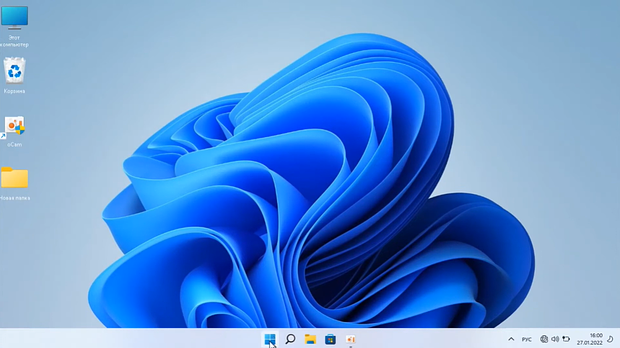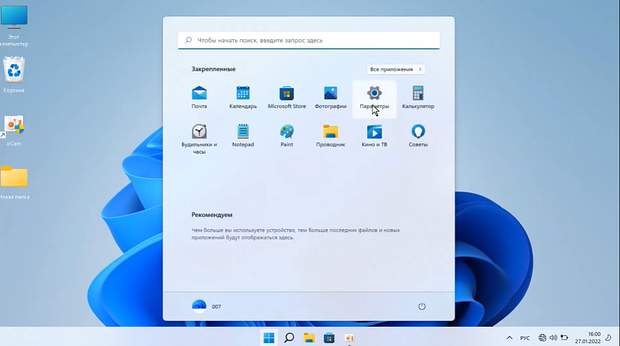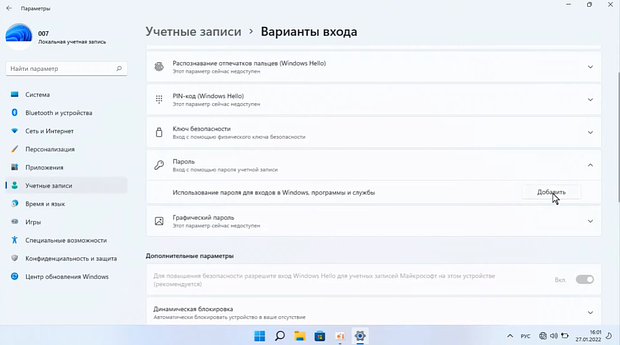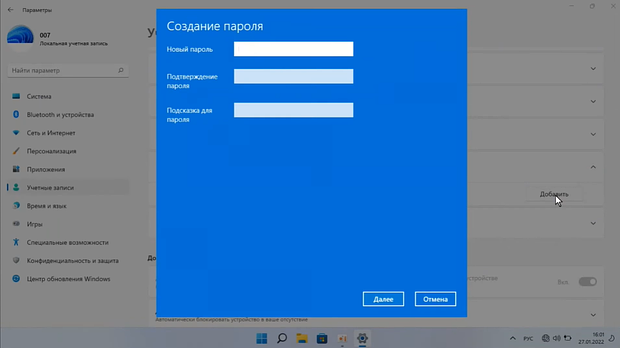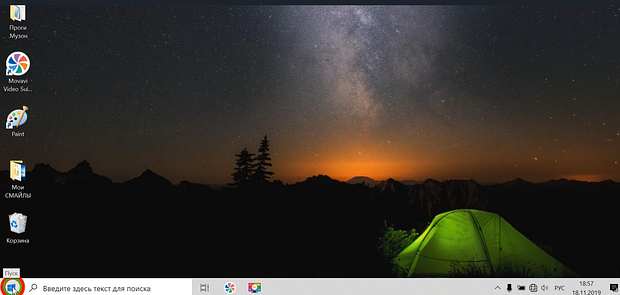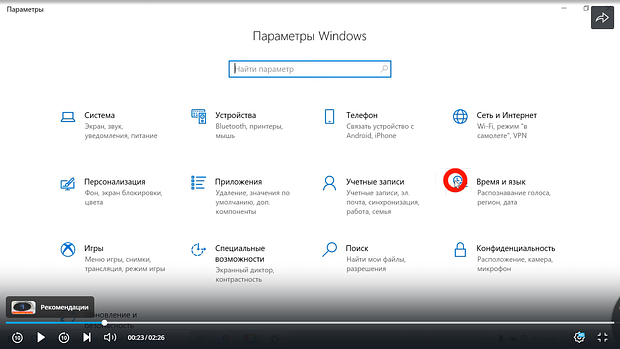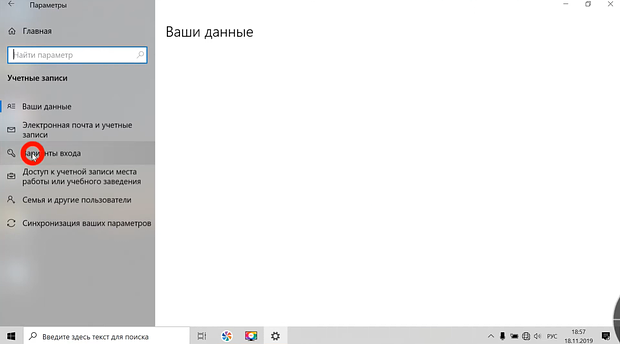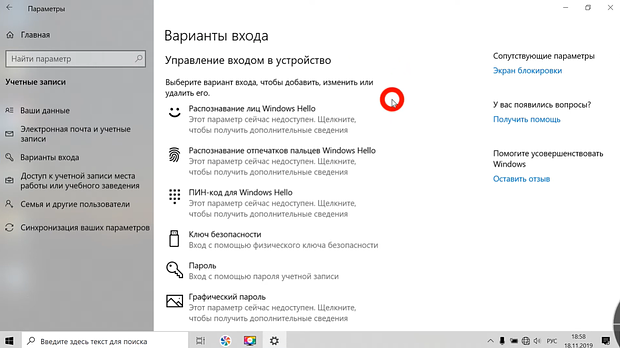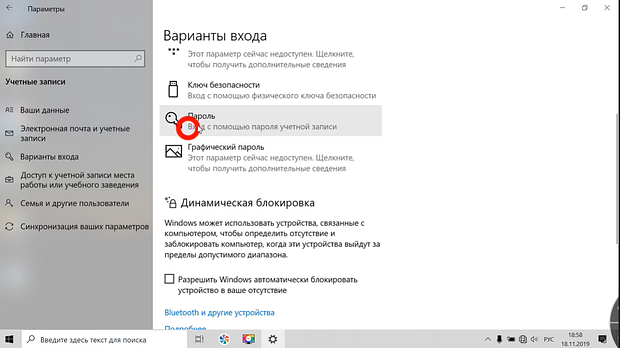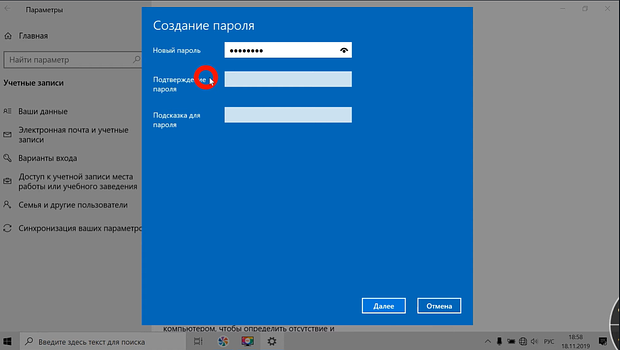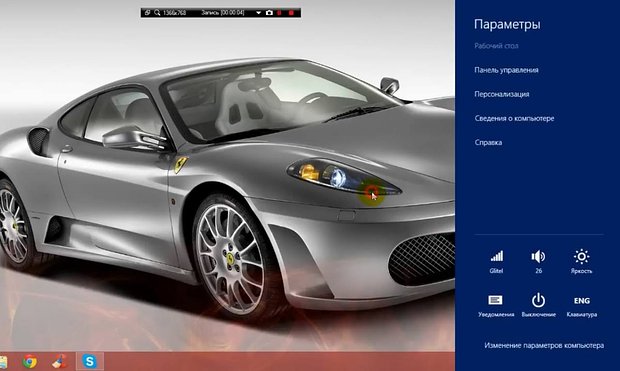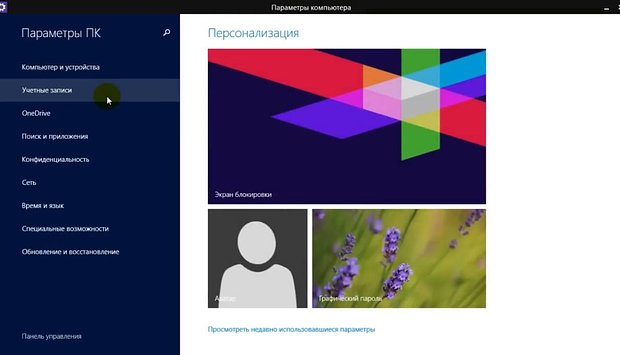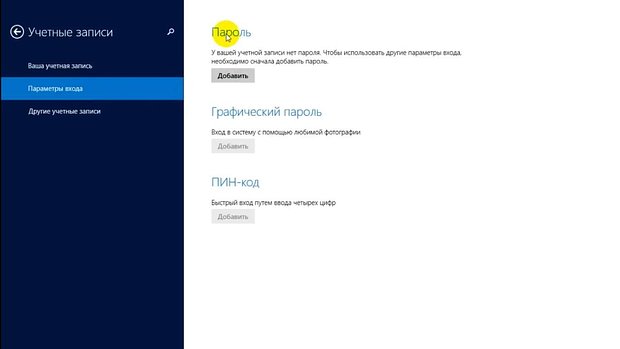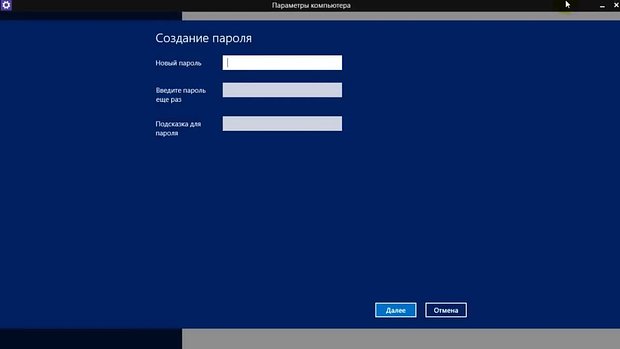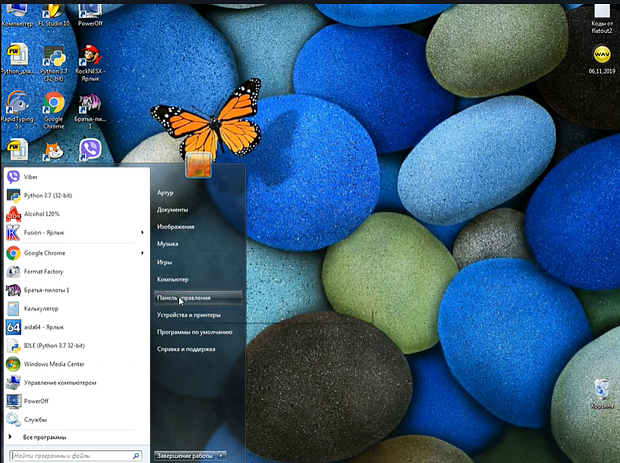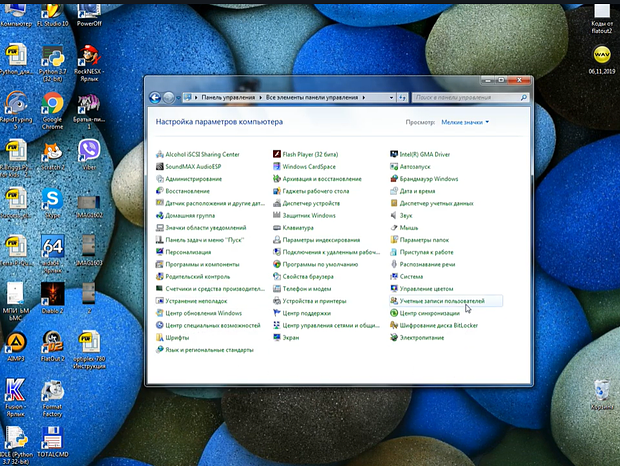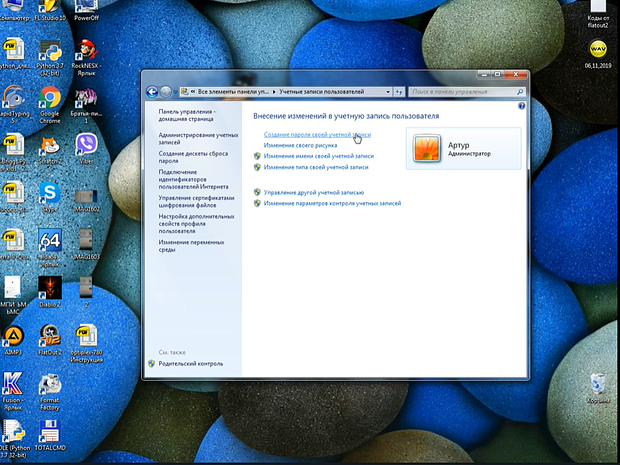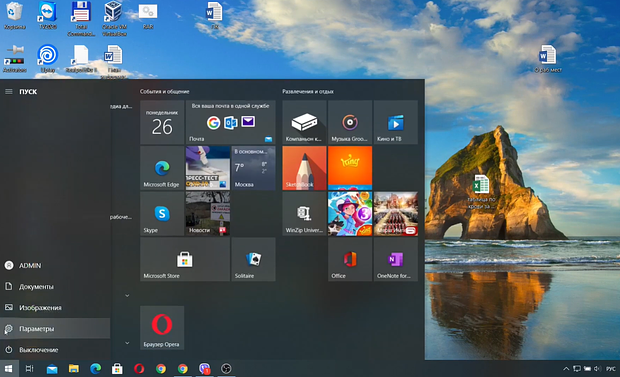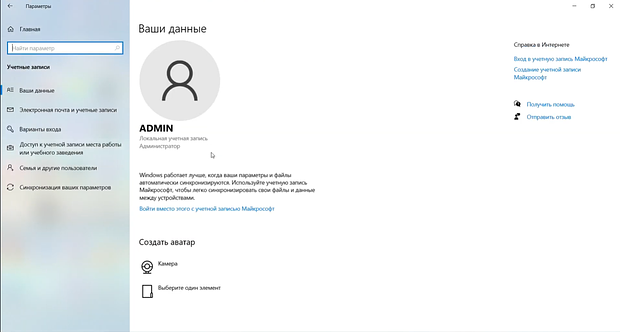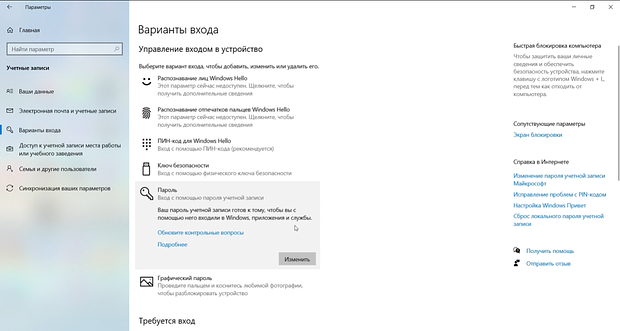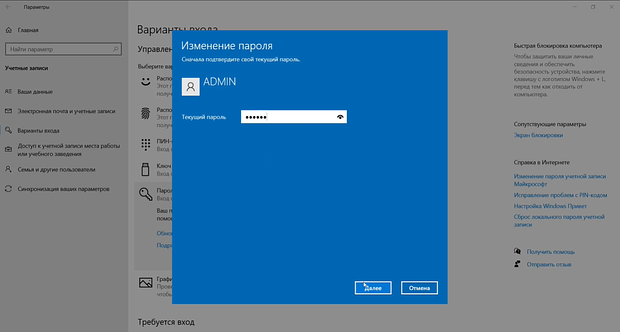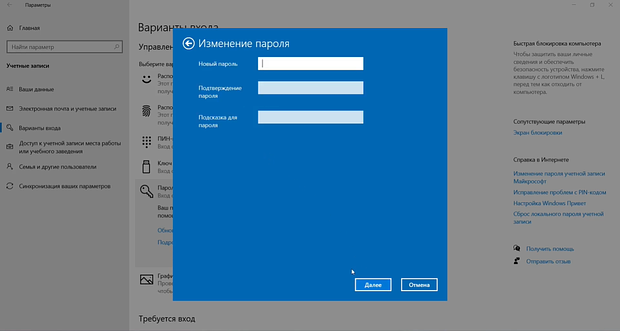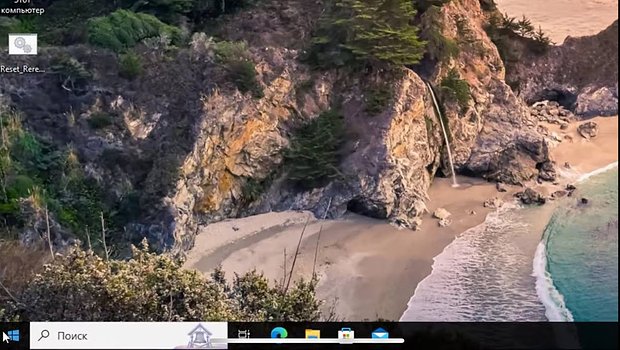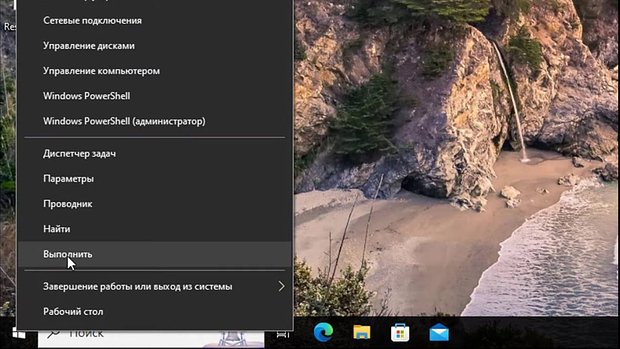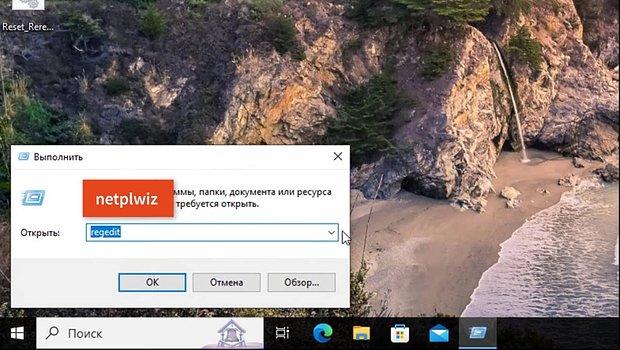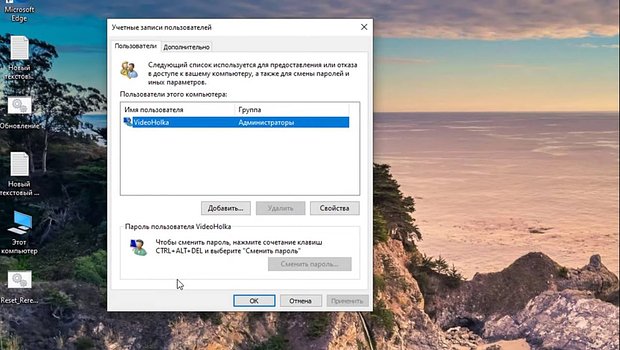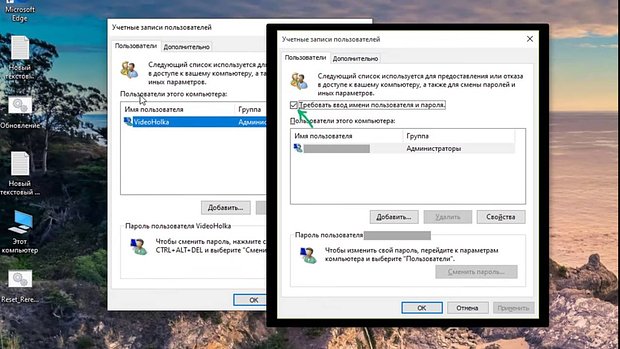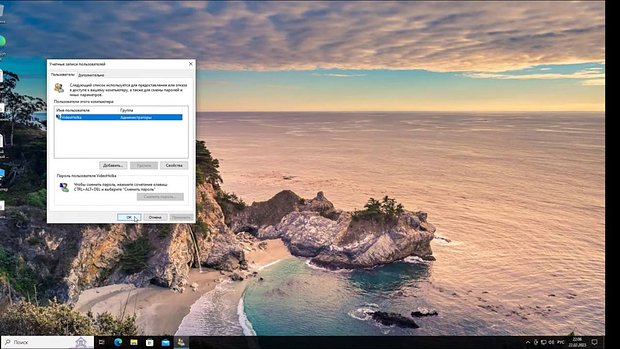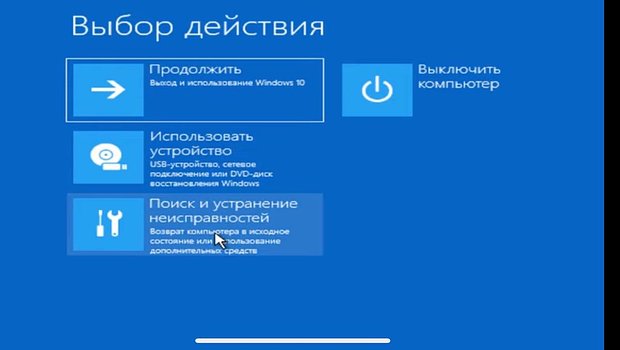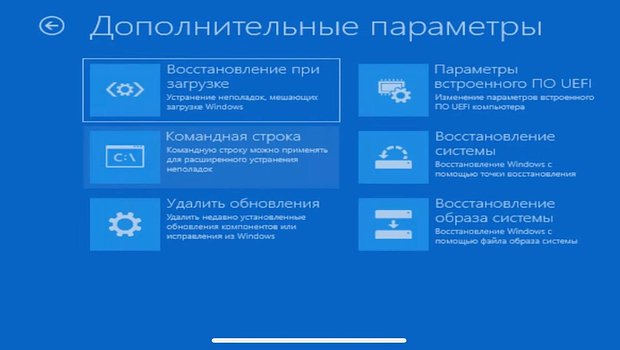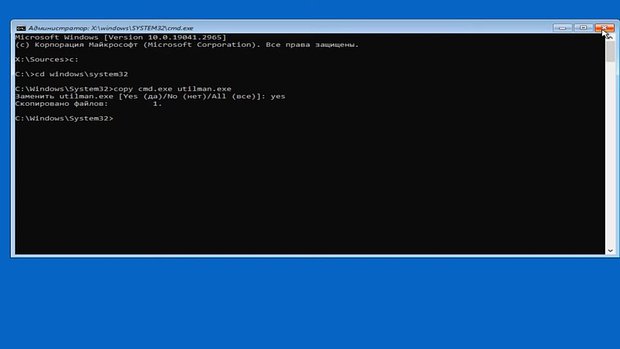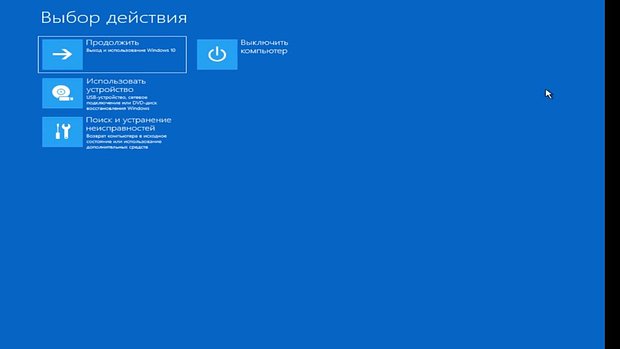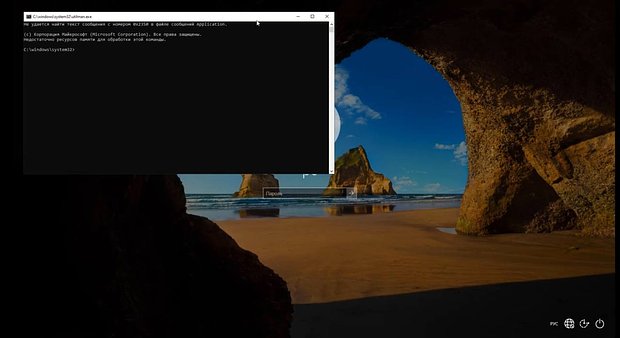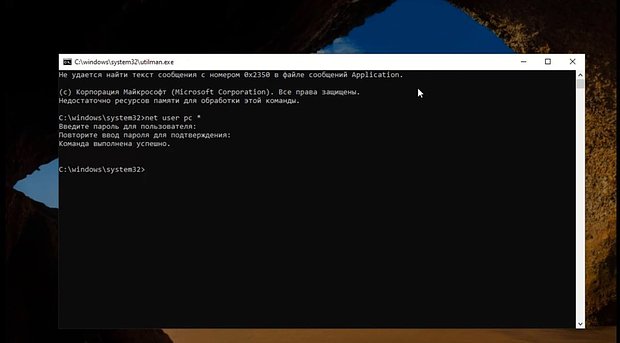Злоумышленники могут взломать не только аккаунт в соцсети, но и сам компьютер. Так мошенники получают доступ к учетным записям, файлам системы и всем установленным программам — ПК оказывается полностью в их руках. Проще всего взломать компьютер, если на нем нет пароля. «Лента.ру» рассказывает, как установить пароль на ПК с операционной системой (ОС) Windows, чтобы защитить личную информацию, и как восстановить или удалить код при необходимости.
Как поставить пароль на компьютер с Windows 11
- Нажмите «Пуск» в левом нижнем углу монитора.
- В открывшемся окне найдите кнопку «Параметры».
- Перейдите в раздел «Учетные записи пользователей».
- Найдите меню «Варианты входа».
- Откройте раздел «Пароль», около него нажмите на кнопку «Добавить».
- Введите пароль для входа, а затем повторите его еще раз.
- Укажите подсказку, чтобы было проще вспомнить пароль (она может состоять из любых цифр и букв) и нажмите «Далее».
Кадр: Искусство и Продуктивность / Rutube
Как поставить пароль на компьютер с Windows 10
- Слева в нижнем углу найдите меню «Пуск», нажмите на него.
- В открывшемся меню найдите кнопку «Параметры», ее обозначает значок с шестеренкой. Нажмите на нее и перейдите в подраздел «Учетные записи».
- Слева откроется боковое меню. В нем найдите «Варианты входа» и найдите среди появившегося списка пункт «Пароль». Нажмите кнопку «Добавить».
- Заполните все открывшиеся поля. Обратите внимание на подсказки системы: она сама пояснит, что делать дальше.
- Кликните по кнопке «Готово».
Кадр: Мастерство и Вдохновение / Rutube
Как поставить пароль на компьютер с Windows 8 или 8.1
- Найдите справа боковую панель со значками. Кликните на кнопку «Параметры».
- В открывшемся меню найдите «Изменение параметров компьютера».
- На экране откроется окно. В нем найдите пункт «Учетные записи», который также может называться «Пользователи».
- Кликните по кнопке «Параметры входа» и откройте «Создание пароля» или «Изменить пароль» (если он у вас уже есть).
- Следуйте инструкции на экране: заполните нужные поля, нажмите «Далее». Завершите установку пароля, кликнув на кнопку «Готово».
Кадр: Angry 2013 / YouTube
Как поставить пароль на компьютер с Windows 7 и более ранними версиями
- Слева внизу нажмите кнопку «Пуск».
- Зайдите в «Панель управления», а оттуда — в «Учетные записи пользователей».
- Среди появившихся аккаунтов выберите нужный, кликните в нем на кнопку «Создание пароля».
- Постепенно заполняйте поля, читайте инструкцию и следуйте подсказкам системы.
- В конце нажмите «Создать пароль».
Кадр: Секреты креатива / Rutube
Как убрать пароль на компьютере с Windows
Если в какой-то момент вам надоело вводить пароль, который нужен для входа в систему, вы можете его сбросить.
Windows 10 и Windows 11
- Слева в нижнем углу найдите меню «Пуск», нажмите на него.
- В открывшемся меню найдите кнопку «Параметры», она обозначена знаком с шестеренкой. Нажмите и перейдите в подраздел «Учетные записи».
- В боковом меню найдите «Варианты входа», нажмите. Появится пункт «Пароль», кликните по нему.
- Выберите кнопку «Изменить». Система потребует ввести старый пароль.
- Нажмите «Далее», оставьте поля для нового пароля пустыми. В самом конце кликните «Готово».
Кадр: Учим Делать Искусно / Rutube
Windows 8.1, 8 и более ранние версии
- Нажмите «Пуск», в открывшемся меню найдите команду «Выполнить». Откроется окно.
- Введите в нем команду netplwiz. Нажмите Enter.
- Откроется окно с учетными записями компьютера. Выберите нужную, нажмите на нее.
- Появится пункт «Требовать ввод имени пользователя и пароля». Возле него снимите галочку. Кликните на кнопку «ОК».
- Появится окно ввода старого пароль. Укажите его дважды (второй раз для подтверждения), а затем кликните снова на «ОК».
Кадр: Videoholka / YouTube
Теперь система не будет требовать пароль при включении компьютера
Однако компьютер все же может его запросить в некоторых случаях. Например, если:
- на ПК включился спящий режим и из него нужно выйти;
- пользователь вышел из системы.
Можно удалить пароль целиком, чтобы не вводить его даже в случаях, указанных выше.
Как удалить пароль полностью
- Откройте раздел с «Учетными записями» (где его искать, зависит от установленной на компьютере версии Windows).
- Посмотрите, какой профиль вы используете: локальный или онлайн.
- Если локальный — удалите в нем текущий пароль, а все поля для создания новой комбинации оставьте пустыми.
- Если же вы пользуетесь онлайн-профилем (то есть входите в систему через электронную почту и пароль), то сперва перейдите в локальный. Для этого отключите онлайн-профиль и следуйте подсказкам системы. Поле для ввода пароля в процессе не заполняйте.
При использовании локального профиля и отключении онлайн-аккаунта Microsoft система перестанет синхронизировать файлы и настройки на разных ПК. Нужно быть готовым к тому, что некоторые приложения перестанут работать
Что делать, если вы забыли пароль от компьютера
Если вдруг вы забыли текущий пароль, то можно сбросить защиту и не переустанавливать систему. На компьютерах с новыми версиями ОС понадобится лишь несколько команд.
Для ПК с более старыми системами потребуются еще один компьютер, USB-флешка и утилиты для сброса пароля
Как сбросить пароль на ПК с Windows 11 или 10
- На экране заблокированного компьютера нажмите на кнопку «Питание».
- Зажмите на клавиатуре кнопку Shift и кликните на значок «Перезагрузка».
- Компьютер начнет перезагружаться в режиме «Восстановление». На экране появится меню: выберите в нем кнопку «Поиск и устранение неисправностей».
- Нажмите на кнопку «Командная строка».
- В строке введите: C:, нажмите Enter, опять введите: cd windows\system32, нажмите enter. Введите copy cmd.exe utilman.exe, нажмите Enter. Нажмите yes, после этого Enter.
- Закройте командную строку, нажав на крестик.
- Кликните по кнопке «Продолжить» для восстановления загрузки Windows.
- Снова откроется экран блокировки: выберите там раздел «Специальные возможности» и дождитесь, когда командная строка повторно появится на экране.
- Наберите там команду net user, сразу после нее имя пользователя и новый пароль. Например: net user lentaru (имя аккаунта) lenta2103 (новый пароль). Если нужно убрать пароль полностью, то после имени пользователя введите *. Еще раз нажмите Enter, и еще раз нажмите Enter.
- Закройте командную строку.
- Войдите в учетную запись с помощью нового пароля.
Кадр: КомпьютерМэн / YouTube
Как сбросить пароль на ПК с Windows 8.1 и более ранними версиями
Создать загрузочную флешку на другом компьютере
- На любой доступный ПК загрузите и установите Lazesoft Recover My Password — это установщик программ.
- Подключите к компьютеру флешку. Она должна быть пустая.
- Откройте Lazesoft Recover My Password и нажмите Burn Bootable CD/USB Disk Now!
- Следуйте инструкциям программы по созданию загрузочной флешки.
Используйте флешку
- Вставьте флешку с установленной программой в компьютер, от которого вы забыли пароль.
- Перезагрузите или выключите ПК.
- В момент включения или загрузки нажмите одну из клавиш: F2, F8, F9 или F12. Так вы перейдете в настройки BIOS.
- В меню BIOS найдите раздел загрузки BOOT (иногда система отправляет туда пользователя автоматически).
- В разделе BOOT отобразятся устройства, в том числе подключенная ранее флешка. Установите ее на первое место.
- Сохраните изменения.
BIOS, то есть базовая система компьютера, может выглядеть по-разному на компьютерах разных компаний
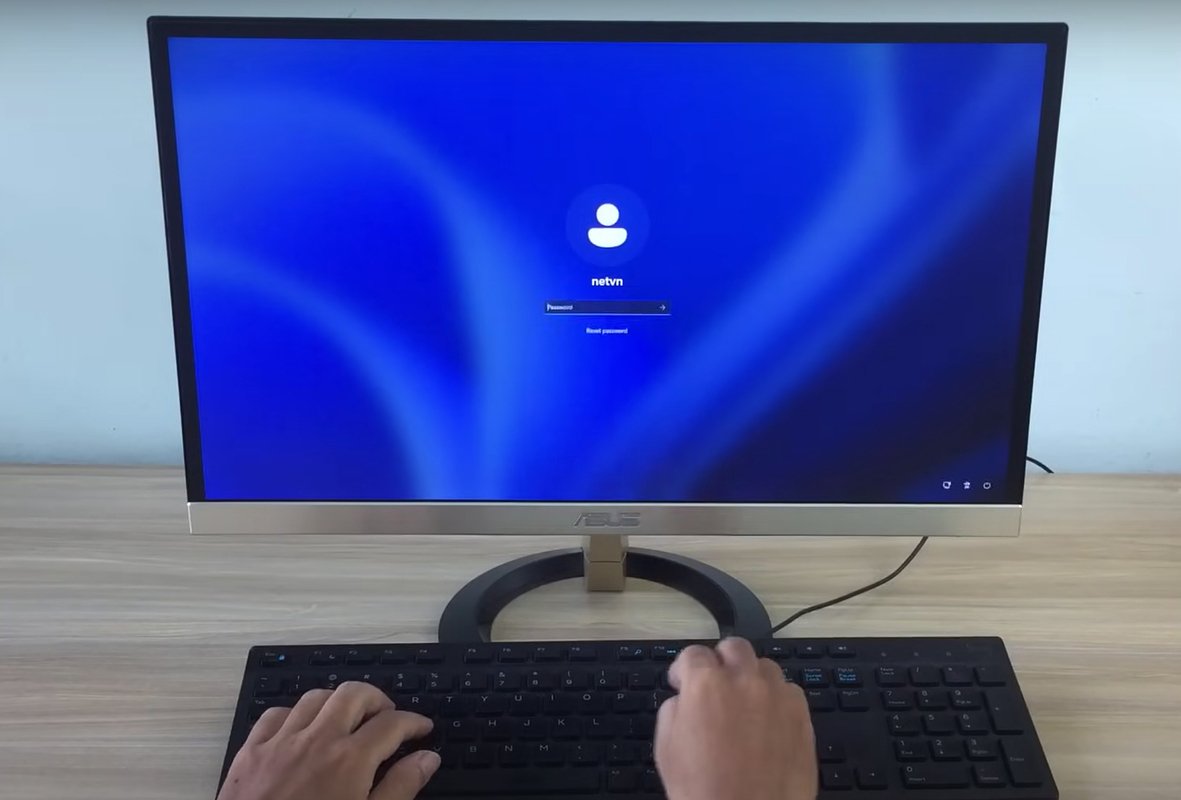
Кадр: NETVN82 / YouTube
После сохранения изменений операционная система установится с флешки, где работает утилита Lazesoft Recover My Password.
Если BIOS тоже запоролен, а шифр вы не знаете, то сбросить защиту Windows не получится
Сбросьте старый пароль
- На экране компьютера найдите значок Lazesoft Live CD (EMS Enabled), выберите его, нажмите Enter.
- Следуйте подсказкам программы, которые объяснят, как сбросить пароль.
- Перезагрузите компьютер. Снова войдите в BIOS с помощью клавиш F2, F8, F9 или F12. Там зайдите в раздел BOOT и вместо ранее подключенной флешки выберите жесткий диск компьютера. Сохраните изменения. Компьютер снова будет перезагружаться, а потом включится и войдет в учетную запись, не запрашивая пароль.